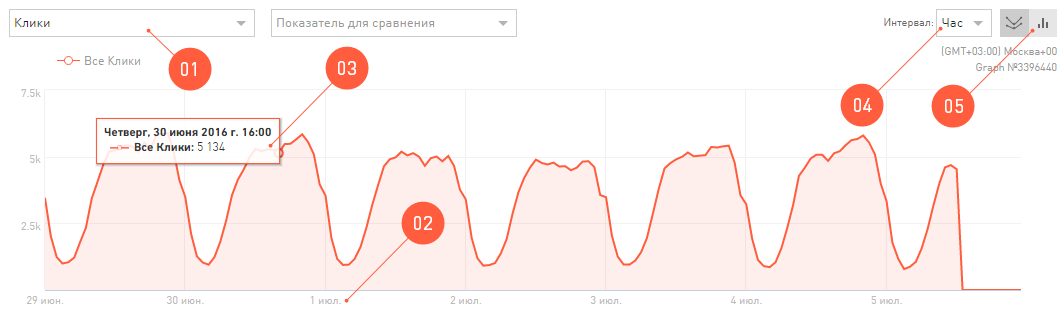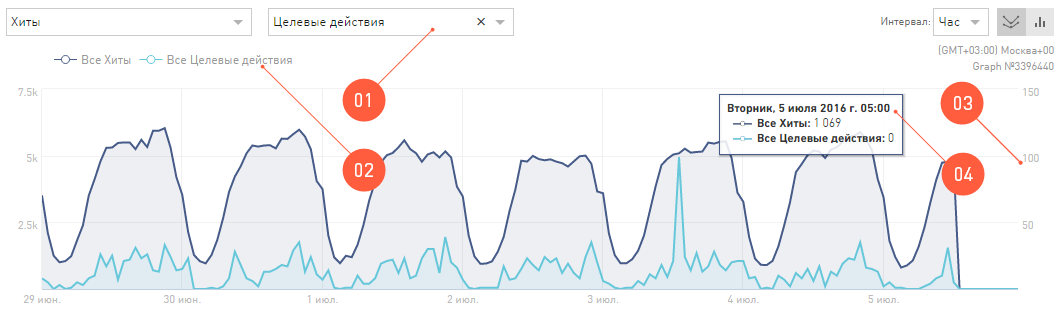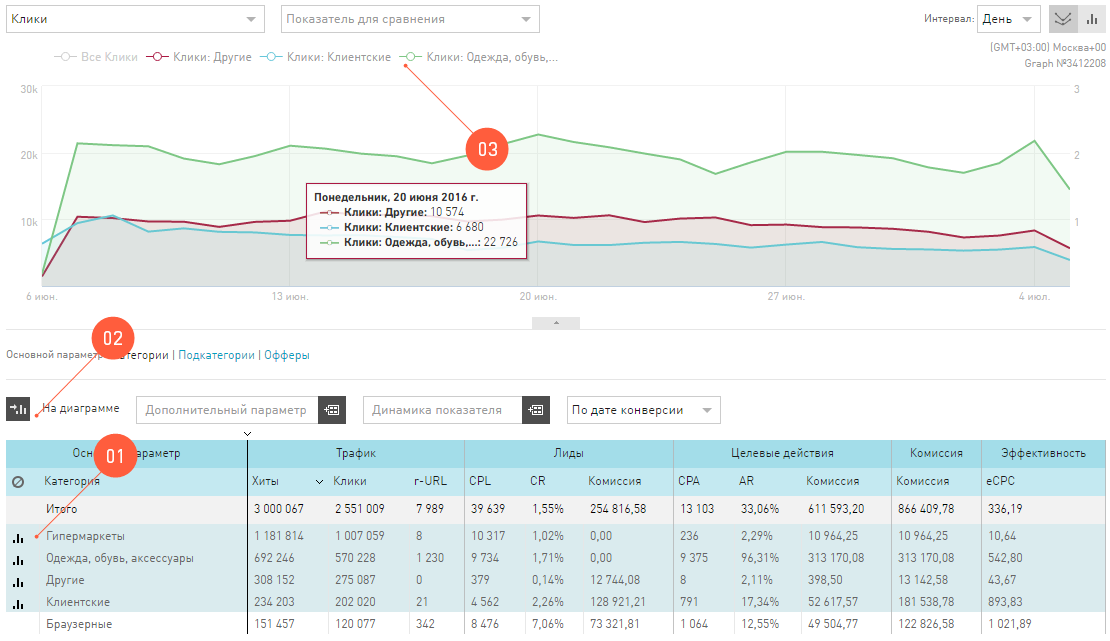Работа с Графиком¶
График — это тот же самый отчет из таблицы, только мы его вывели на координатную плоскость, чтобы вам было удобно его анализировать. С настройками по умолчанию, график выглядит вот так:
В зоне Графика есть дополнительные функции для работы и настройки внешнего вида:
- Показатель для вывода на график. В зависимости от отчета вы можете выбрать любой показатель из списка, чтобы он был отрисован на графике.
- График всегда строится как функция количества (например, лидов или кликов) от времени. Только в отчете География внещний вид графика отличается от обычного: на нем вы увидите карту с нанесенной плотностью, например, кликов.
- Всплывающая подсказка, которая содержит подробности с конкретными цифрами, появляется при наведении курсора на точку на графике.
- Параметр времени можно изменить, чтобы посмотреть динамику основного показателя не по дням, а, например, по неделям. Обратите внимание, что, выбрав в календаре очень короткий период – до 10 дней, вы сможете просмотреть статистику по часам, но зато статистика по неделям вам будет недоступна.
- Внешний вид графика можно изменить на столбчатые диаграммы.
Сравнение двух разных показателей на графике¶
На график в Статистике можно вывести две функции от времени. То есть, просматривать динамику двух разных показателей в течение выбранного периода.
- Чтобы сравнить два графика по разным показателям, надо выбрать Показатель для сравнения.
- Кликнув на название показателя в легенде графика, можно скрыть его отрисовку.
- Масштаб Показателя для сравнения будет отличаться от первой функции на графике, поэтому мы вывели еще одну шкалу справа.
- Если навести курсор на точку на графиках всплывет подробная подсказка.
Дополнительные показатели на графике¶
На график можно добавить уточняющий график из таблицы отчета, который вы в данный момент просматриваете.
Совет
Например, вы смотрите отчет по офферам, и на график выводятся Лиды. То, что вы видите на графике, это сумма всех лидов по ссылкам всех офферов. В Статистике на график вы можете вывести лиды по отдельным офферам.
Предположим, вы в данный момент просматриваете отчет на графике. Тот показатель, который выводится на график в качестве основного, это суммарный показатель. Этот суммарный график можно проанализировать по слагаемым, то есть вывести на координатную плоскость составные части.
Как вывести составные части на график¶
- Выберите в таблице отчета максимум четыре показателя, которые хотите вывести на график.
- Нажмите На диаграмме.
- Все данные, которые выводятся на график, перечислены в легенде графика.